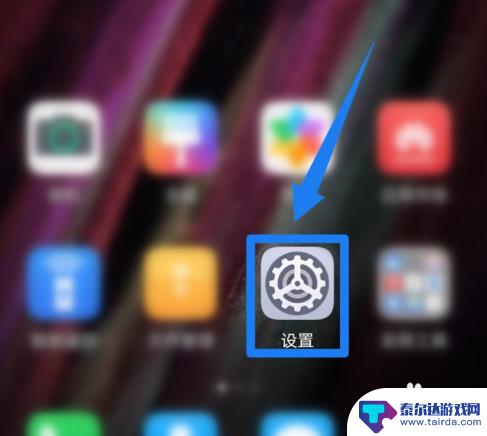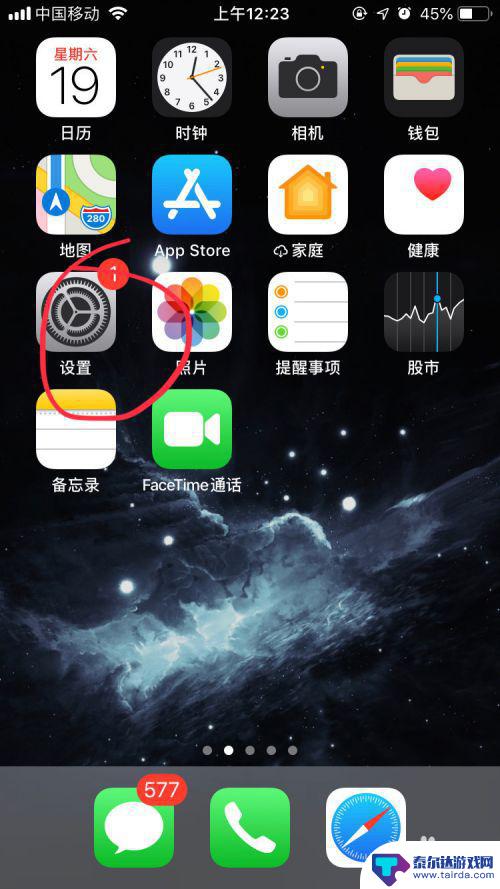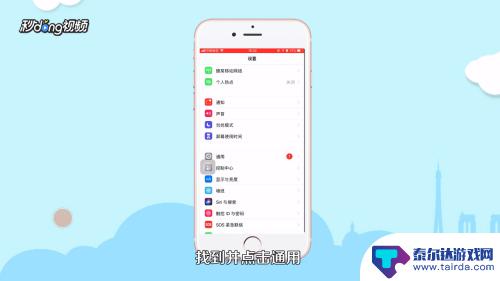手机更新怎么关闭提醒功能 如何禁用手机系统更新
在日常使用手机的过程中,系统更新是一项重要的功能,它可以帮助手机保持最新的性能和安全性,有时候系统更新的提醒可能会打扰到我们的正常使用,尤其是在一些不方便的时候。如何关闭手机的系统更新提醒功能呢?如何禁用手机的系统更新?接下来我们就来看看一些简单的方法。
如何禁用手机系统更新
具体方法:
1.第一步 首先找到手机桌面上的设置,然后点击它,如图所示
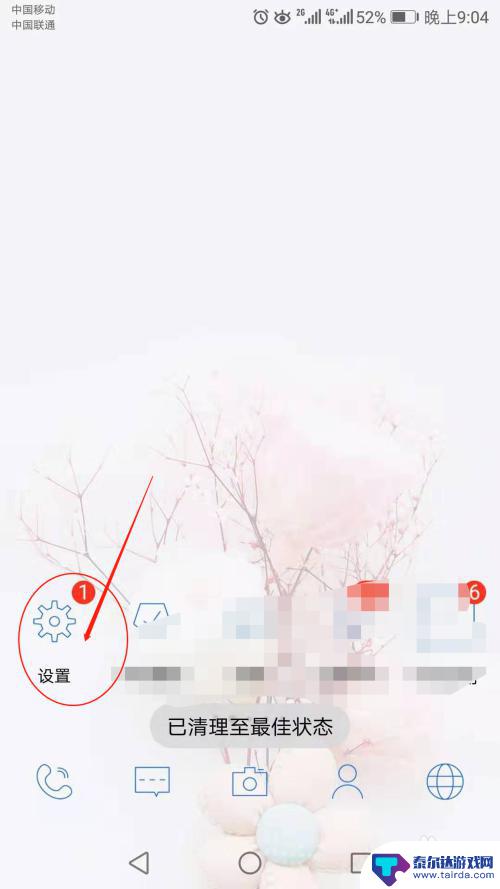
2.第二步 进入设置界面后,找到系统,然后点击它 如下图所示
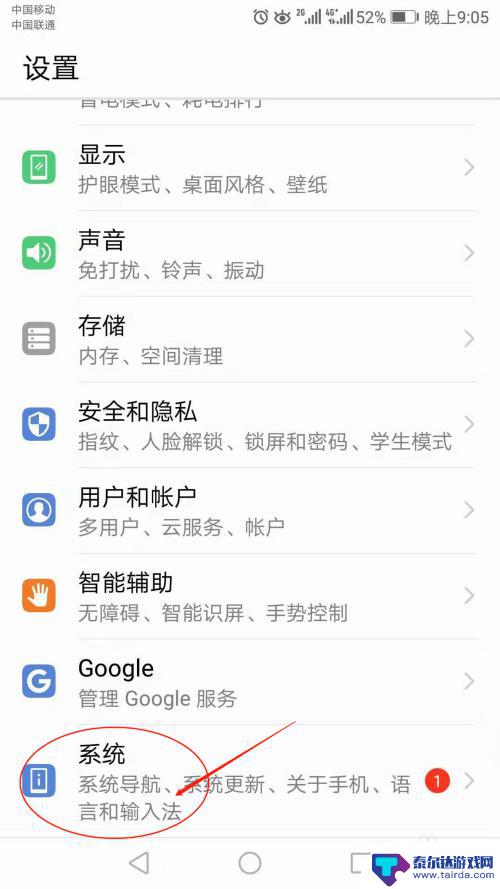
3.第三步 在我们进入系统的界面后,在界面里面找到“系统更新”,然后点击它,如下图所示
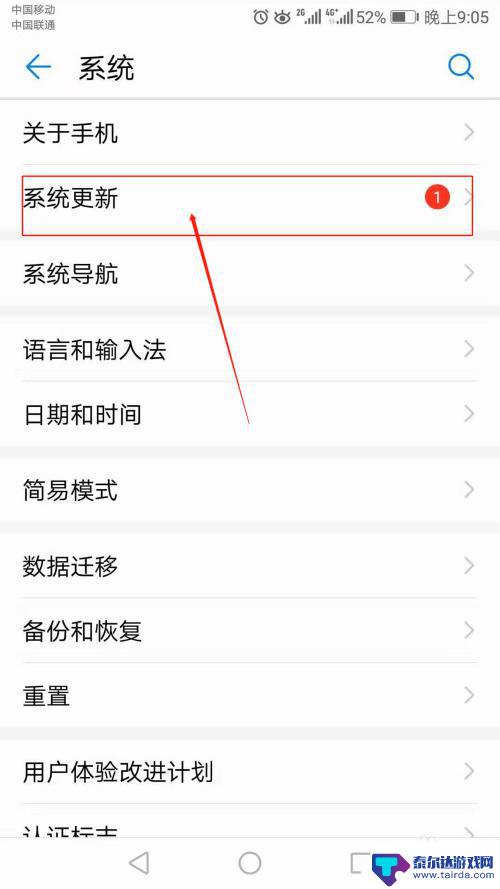
4.第四步 接着我们就进入了系统更新的界面,然后点击界面右上方的三点标志,如下图所示
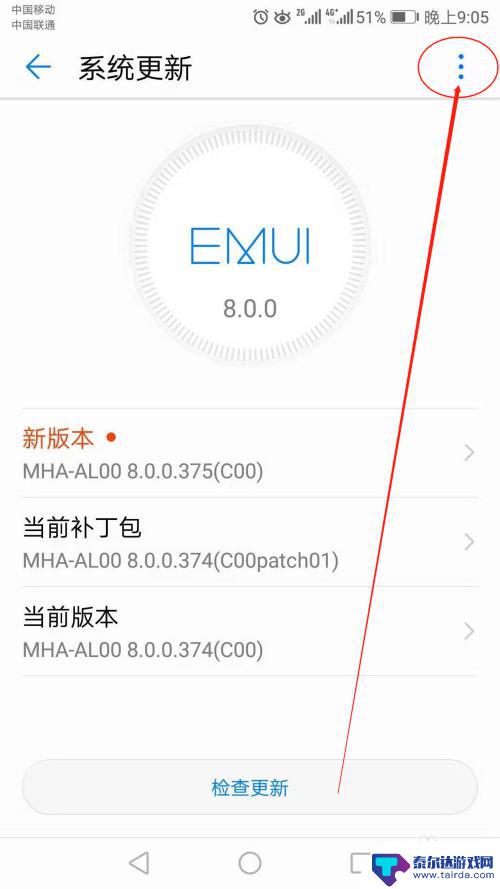
5.第五步 点击三点后,接着就会弹出“下载最新完整包”“更新设置”“夜间升级”“系统信息”。如下图所示
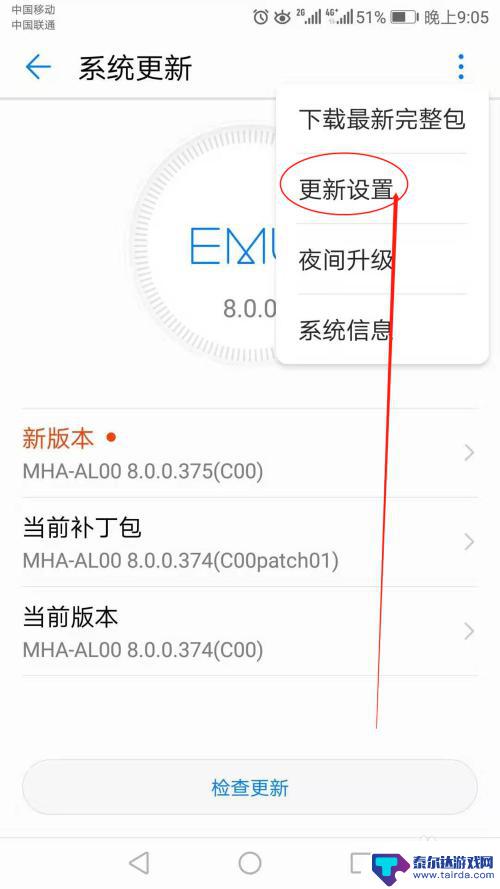
6.第六步 点击“更新设置”,然后就进入更新设置的“设置”界面。将“仅WLAN环境自动下载升级包或者更新应用”后面的小滑点向左滑,如下图所示。原本绿色的就变成了灰色
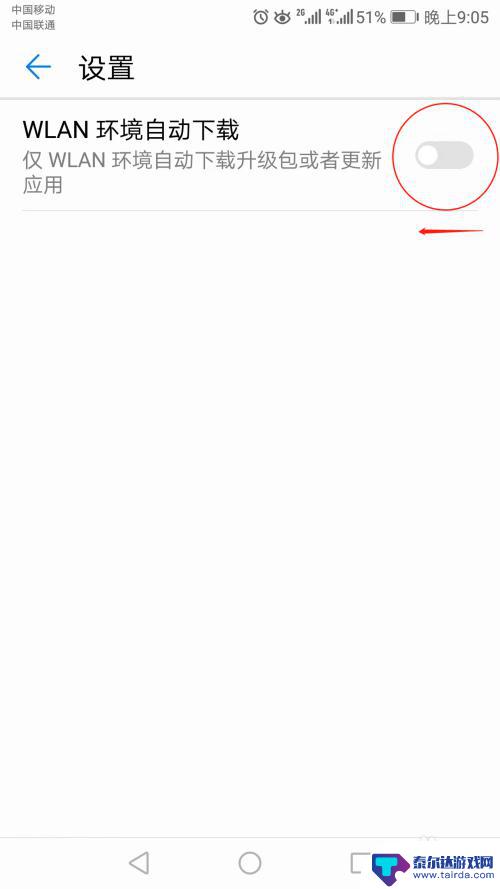
7.第七步 回到系统更新界面右上方三点弹出的“下载最新完整包”“更新设置”“夜间升级”“系统信息”,选择“夜间升级”。进入夜间升级界面后,将小滑点向左滑,如下图所示。
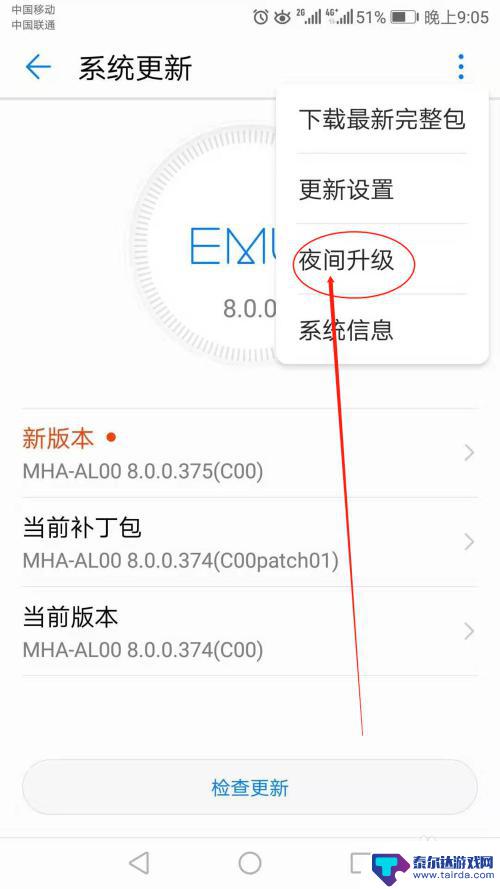
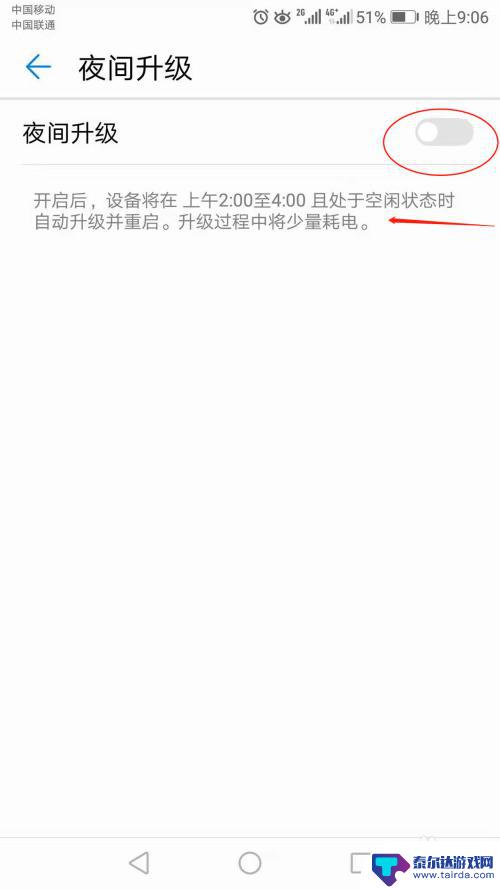
以上是关闭手机更新提醒功能的全部步骤,请需要的用户按照这些步骤进行操作,希望对大家有所帮助。
相关教程
-
苹果手机怎么关闭提示更新 iPhone系统更新提示如何关闭
苹果手机作为一款用户众多的智能手机品牌,经常会推出系统更新来提升用户体验和功能,有时候这些更新提示可能会给用户带来一些麻烦或不便。有些用户可能想知道如何关闭这些系统更新提示,以...
-
华为手机不更新系统怎么设置 华为手机怎样关闭系统自动更新和系统更新提醒
在数字化时代,手机成为了我们生活中不可或缺的一部分,作为全球知名的手机品牌,华为手机凭借其出色的性能和稳定的系统备受用户青睐。对于一些用户来说,手机系统的自动更新和系统更新提醒...
-
手机怎样关闭自动更新 禁止手机系统自动更新的步骤
当我们使用手机的时候,自动更新功能可能会给我们带来一些不便,有时候,我们可能希望暂时关闭手机系统的自动更新功能,以免耗费流量或者干扰我们正常使用手机的时间。该如何关闭手机的自动...
-
苹果怎么关闭自动更新手机系统 苹果手机系统自动更新关闭步骤
苹果手机系统的自动更新功能在很多情况下可以为用户提供方便,但有时也可能给用户带来一些困扰,有时候我们可能需要关闭苹果手机系统的自动更新功能,以便更好地掌控系统更新的时间和方式。...
-
苹果手机如何关闭更新 如何禁止苹果手机更新系统
苹果手机作为目前市场上最受欢迎的智能手机之一,其系统更新是为了提升用户体验和修复bug,有些用户可能并不希望手机系统频繁更新,因为更新可能会导致一些不便或者不适应。如何关闭苹果...
-
手机怎么设置隐藏更新软件 如何关闭华为手机系统更新提醒
当今社会,手机已经成为人们生活中不可或缺的重要工具,随着科技的不断发展,手机软件的更新也变得越来越频繁。有时候我们可能会觉得这些系统更新提醒过于繁琐,甚至有些用户不喜欢进行系统...
-
怎么打开隐藏手机游戏功能 realme真我V13隐藏应用的步骤
在现如今的智能手机市场中,游戏已经成为了人们生活中不可或缺的一部分,而对于一些手机用户来说,隐藏手机游戏功能可以给他们带来更多的乐趣和隐私保护。realme真我V13作为一款备...
-
苹果手机投屏问题 苹果手机投屏电脑方法
近年来随着数字化技术的飞速发展,人们对于电子设备的需求也越来越高,苹果手机作为一款备受欢迎的智能手机品牌,其投屏功能备受用户关注。不少用户在使用苹果手机投屏至电脑时遇到了一些问...
-
手机分屏应用顺序怎么调整 华为手机智慧多窗怎样改变应用顺序
在当今移动互联网时代,手机分屏应用已经成为我们日常生活中必不可少的功能之一,而华为手机的智慧多窗功能更是为用户提供了更加便利的操作体验。随着应用数量的增加,如何调整应用的顺序成...
-
手机录像怎么压缩 怎样压缩手机录制的大视频
现随着手机摄像功能的不断强大,我们可以轻松地用手机录制高清视频,这也带来了一个问题:手机录制的大视频文件占用空间过大,给我们的手机存储带来了压力。为了解决这个问题,我们需要学会...